В последние дни Facebook ввел функцию видеозвонков в приложение Messenger на мобильных устройствах. Тем не менее, нам не нужно иметь телефон для совершения видео или голосовых вызовов. Мы можем проводить видеоконференции и общаться с друзьями непосредственно на странице Facebook, используя наш компьютер и веб-браузер, не устанавливая ничего.
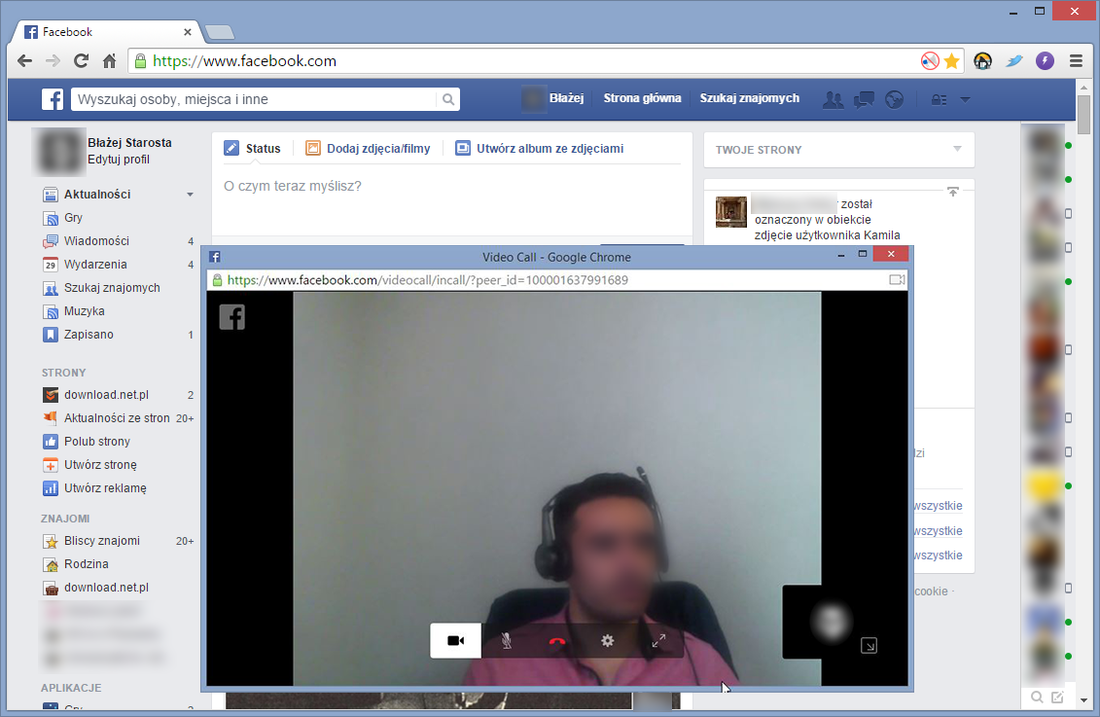
Ранее Facebook был интегрирован со Skype и включал видеозвонки на веб-сайте, используя Skype. Теперь, однако, Skype был оставлен Facebook, а команда Marek Zuckerberg представила свои собственные решения для видеозвонков, которые работают как в приложении Messenger, так и в браузере на странице Facebook.
Видеозвонок на Facebook
Конечно, чтобы использовать этот вариант, наш компьютер должен быть оснащен веб-камерой и микрофоном. Если у нас нет веб-камеры, соединение будет установлено только в голосовой форме.
Мы вводим Facebook в любой веб-браузер на компьютере, а затем открываем окно чата с выбранным человеком. На верхней панели инструментов чата вы найдете маленькую иконку с камерой. Мы нажимаем на него, чтобы позвонить нашему другу.
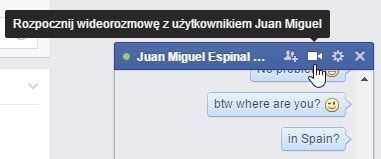
Конечно, наш друг должен быть доступен, чтобы мы могли позвонить. Друг в Facebook получит сообщение в середине экрана браузера, в котором говорится, что мы пытаемся связаться с ним. Он может отклонить наше соединение или забрать его.
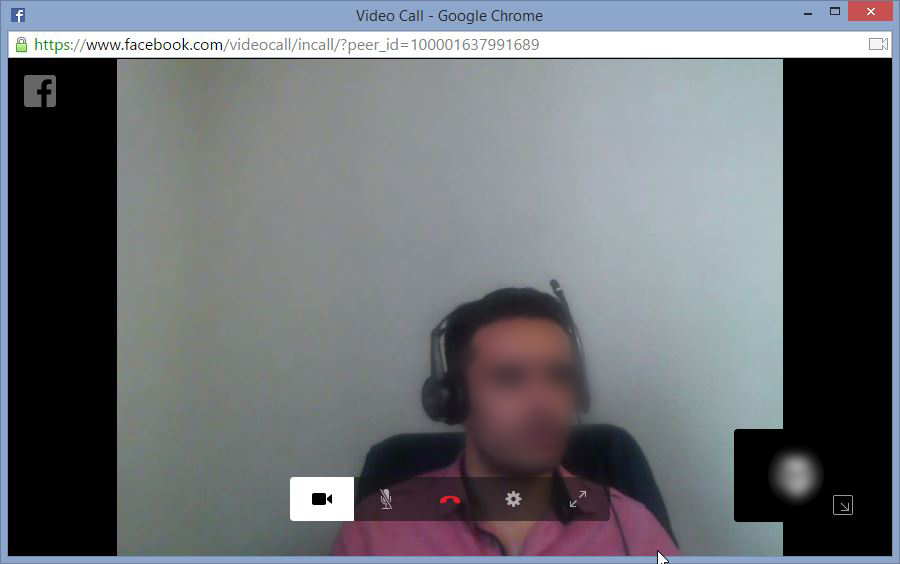
Когда вы получите вызов, появится новое окно, похожее на окно чата в Skype. Изображение из камеры нашего друга занимает большую часть экрана, а в правом нижнем углу мы можем найти предварительный просмотр с нашей веб-камеры. В нижней части окна вы найдете кнопки навигации. Мы можем включать или выключать изображение / звук с камеры или микрофона, прерывать соединение и вводить настройки с помощью значка шестеренки. Также можно переключить вызов в полноэкранный режим, используя значок с двумя стрелками.
В настройках мы можем настроить камеру и микрофон, которые мы хотим использовать, если у нас есть несколько источников изображения или звука, доступных на компьютере. Вы также должны обратить внимание на сообщение из веб-браузера с информацией о том, что Facebook запрашивает разрешение на использование камеры или микрофона. Мы должны согласиться с этим, иначе изображение и звук от нас не будут транслироваться.






